Su iPhone incluye varias opciones de accesibilidad para problemas visuales, auditivos y motores. Una de las opciones más útiles te permite invertir los colores en tu iPhone. El uso de colores invertidos puede reducir el deslumbramiento y la fatiga visual, pero es especialmente útil para los usuarios daltónicos.
Si tiene problemas para ver la pantalla de su iPhone o simplemente quiere probar una apariencia diferente, a continuación le mostraremos cómo invertir los colores en un iPhone.
Cómo invertir colores en un iPhone
Dado que hay dos opciones para invertir colores en el iPhone, querrá probar cada versión: Smart Invert e Classic Invert . Smart Invert invierte los colores en la pantalla, excepto las imágenes, el video y otras funciones (como se muestra a continuación).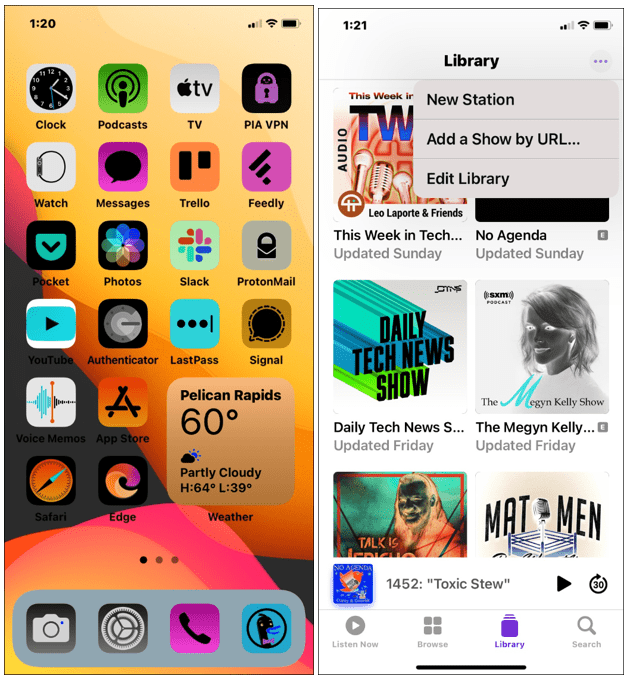
Mientras tanto, el Classic Invert invierte todos los colores en la pantalla de tu iPhone. Ambas configuraciones invierten los colores de su pantalla, pero Classic Invert invertirá todos los colores que ve sin excepción.
Para invertir colores en un iPhone:
- Abra Configuración desde la pantalla de inicio.
- Desplázate hacia abajo y toca Accesibilidad .
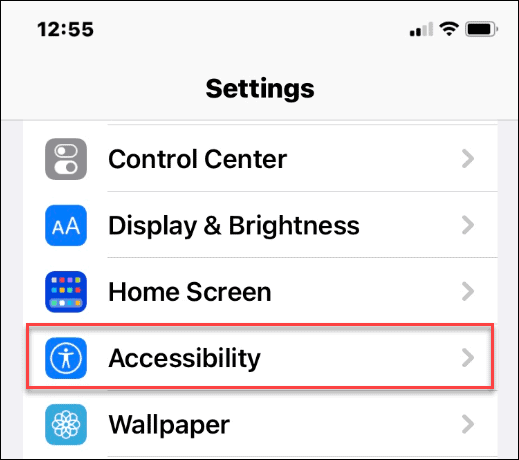
- Toca Tamaño de pantalla y texto en el menú.
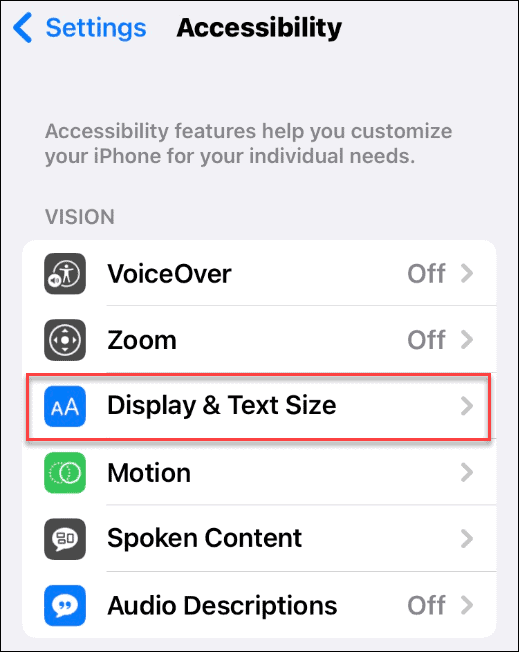
- Puede elegir entre Smart Invert y Classic Invert : mueva el control deslizante junto a cualquiera de las opciones para activarlo o desactivarlo.
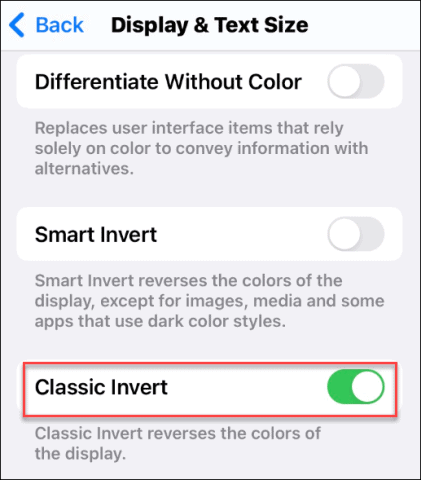
- Si desea cambiar entre ellos, asegúrese de alternar primero el control deslizante para la otra función. De lo contrario, la opción permanecerá atenuada.
- Para dejar de invertir colores en su iPhone, cambie los controles deslizantes Smart Invert o Classic Invert a la posición de apagado . Su pantalla volverá a la normalidad.
Cómo crear un acceso directo para invertir colores en un iPhone
Puede crear un acceso directo para invertir rápidamente los colores en un iPhone (y devolverlo a la normalidad). Esta capacidad es útil si solo necesita la función periódicamente o desea un método más directo para acceder a ella.
Para crear un atajo de colores invertidos en iPhone:
- En su iPhone, abra Configuración > Accesibilidad .
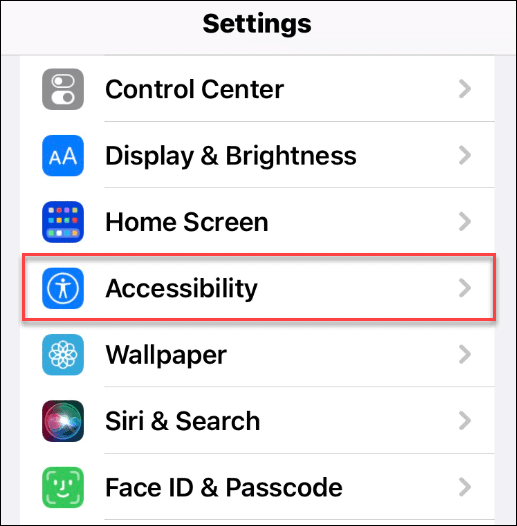
- Desplácese hacia abajo en el menú Accesibilidad .
- Toque Acceso directo de accesibilidad en la sección General cerca de la parte inferior.
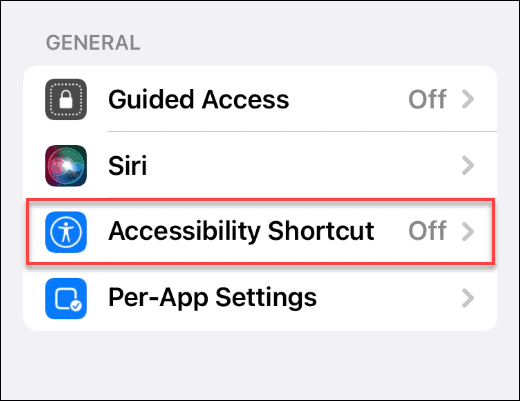
- Seleccione Classic Invert o Smart Invert y asegúrese de que tenga una marca de verificación al lado.
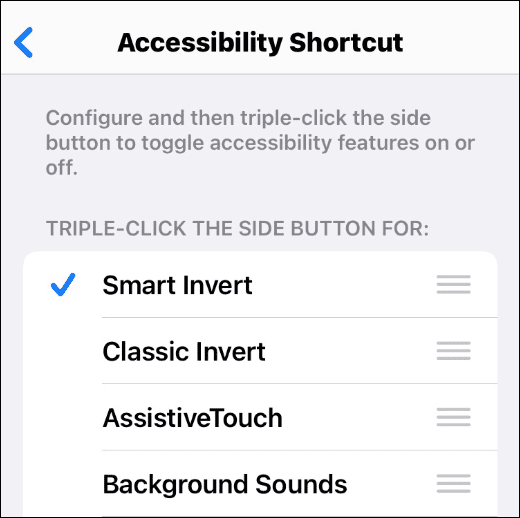
- Para activar o desactivar cualquiera de las funciones, presione el botón de encendido ( botón de inicio en teléfonos más antiguos) tres veces.
- Si tiene marcadas ambas opciones de Invertir, aparecerá un menú para que pueda seleccionar entre las dos.
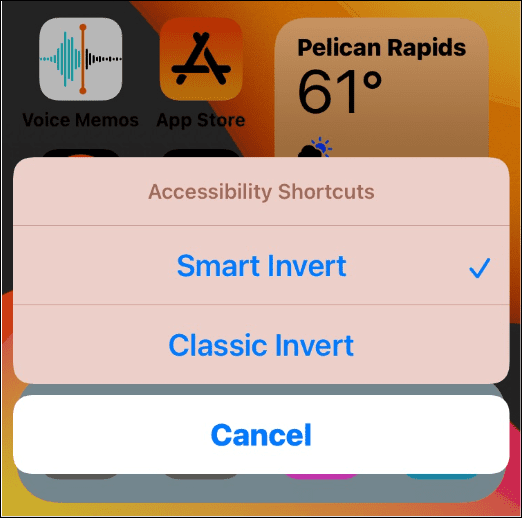
Uso de funciones de accesibilidad en el iPhone
Los pasos anteriores le permitirán invertir rápidamente los colores en un iPhone. Es importante tener en cuenta que solo puede usar Classic Invert o Smart Invert a la vez. Si intenta habilitar ambos, el otro se apagará automáticamente.
Es una buena característica si tiene problemas para ver la pantalla o simplemente quiere una nueva apariencia. Además, la creación de un acceso directo facilita el acceso. También puede crear otros accesos directos. ¿Por qué no agregar un sitio web a la pantalla de inicio del iPhone ?

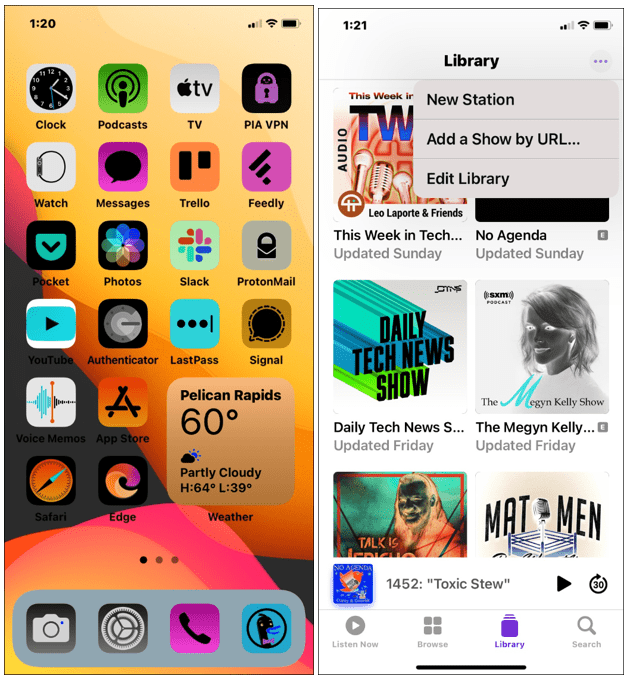
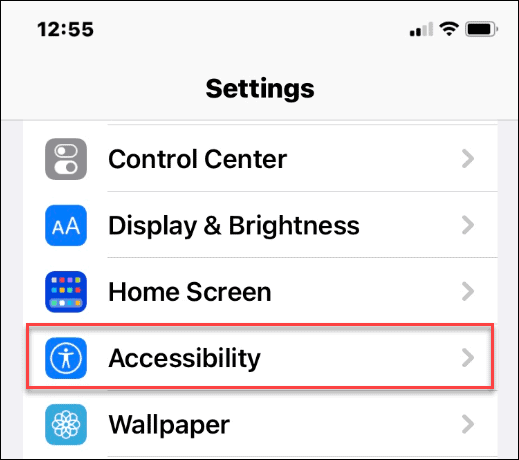
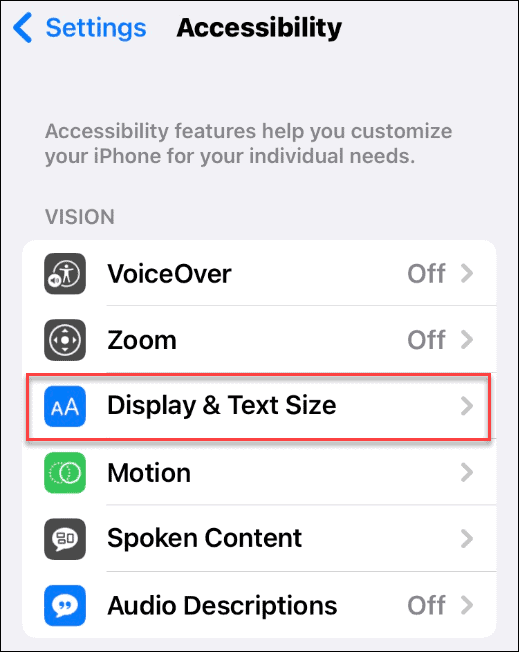
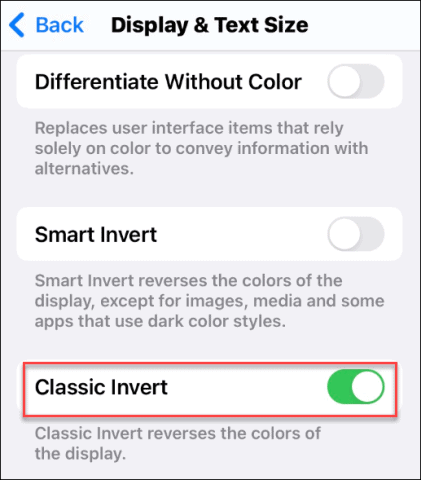
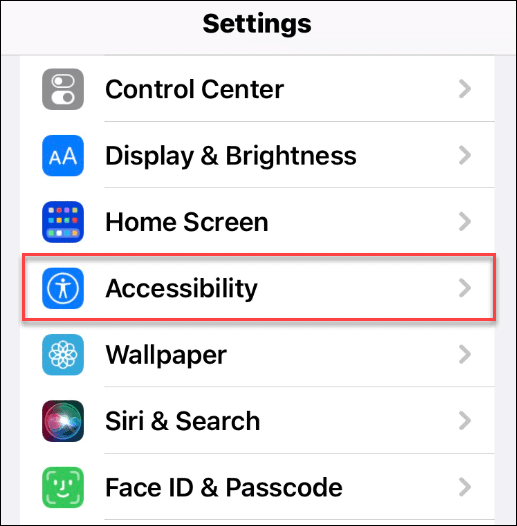
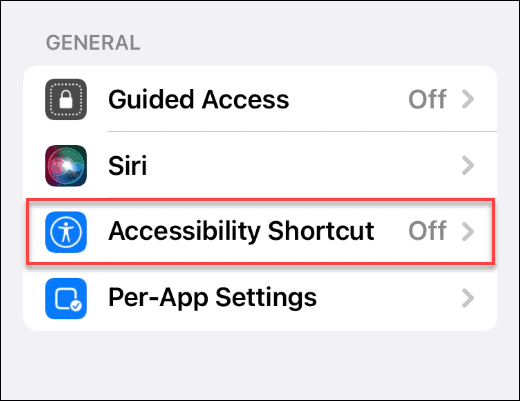
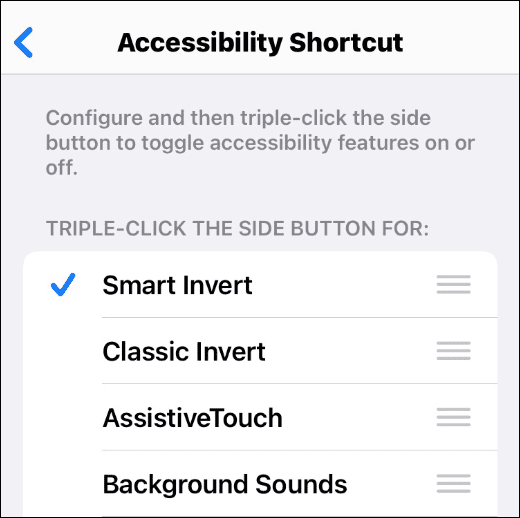
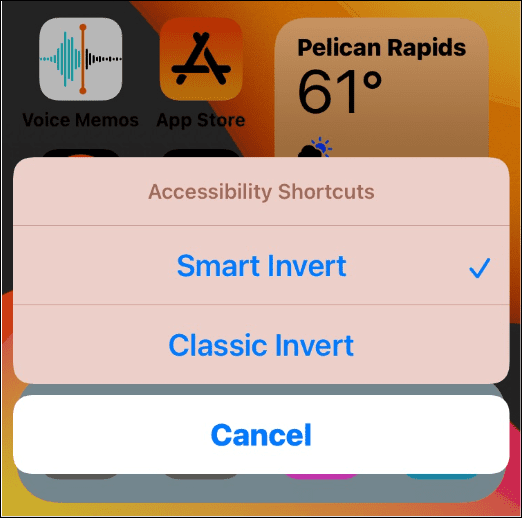

![[CORREGIDO] ¿Cómo arreglar el cambio de avatar de Discord demasiado rápido? [CORREGIDO] ¿Cómo arreglar el cambio de avatar de Discord demasiado rápido?](https://luckytemplates.com/resources1/images2/image-5996-0408150905803.png)
![Solucione el error ESRV_SVC_QUEENCREEK en Windows 10/11 [3 CORRECCIONES] Solucione el error ESRV_SVC_QUEENCREEK en Windows 10/11 [3 CORRECCIONES]](https://luckytemplates.com/resources1/images2/image-4622-0408151111887.png)
![[Mejores soluciones] Arreglar DS4Windows que no detecta el controlador en Windows 10 [Mejores soluciones] Arreglar DS4Windows que no detecta el controlador en Windows 10](https://luckytemplates.com/resources1/images2/image-6563-0408150826477.png)
![[CORREGIDO] Errores de Rise of the Tomb Raider, fallas, caída de FPS, NTDLL, error al iniciar y más [CORREGIDO] Errores de Rise of the Tomb Raider, fallas, caída de FPS, NTDLL, error al iniciar y más](https://luckytemplates.com/resources1/images2/image-3592-0408150419243.png)


![[Solucionado] El controlador WudfRd no pudo cargar el error 219 en Windows 10 [Solucionado] El controlador WudfRd no pudo cargar el error 219 en Windows 10](https://luckytemplates.com/resources1/images2/image-6470-0408150512313.jpg)
![Error de instalación detenida en Xbox One [11 formas principales] Error de instalación detenida en Xbox One [11 formas principales]](https://luckytemplates.com/resources1/images2/image-2928-0408150734552.png)